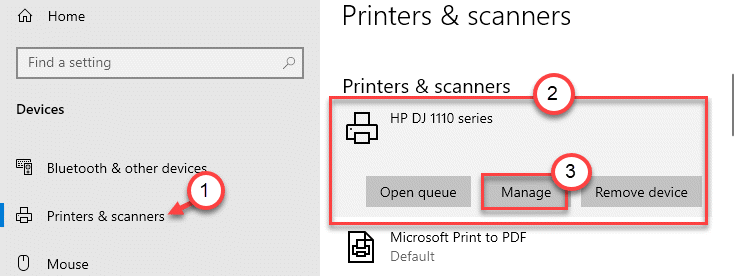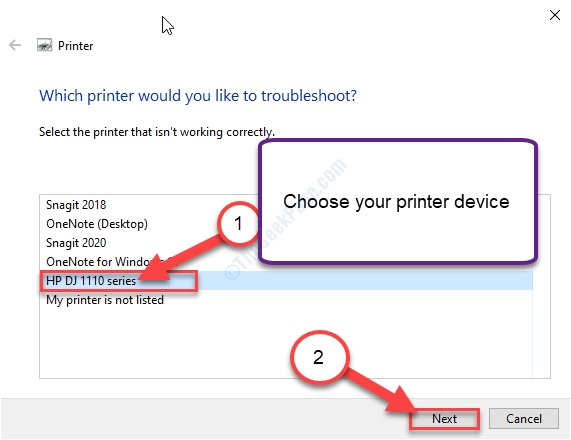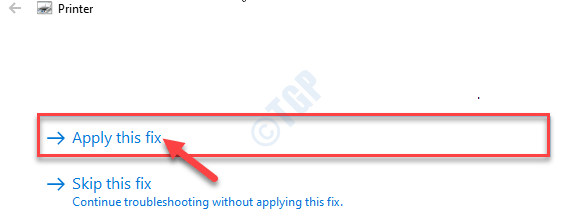Lors de l'impression de quelque chose dans votre Windows 11, vous pouvez voir ce message d'erreur "Le service de spouleur d'impression n'est pas en cours d'exécution". Ce problème est souvent causé par le blocage inattendu du service Print Spooler, qui est essentiel pour l'impression. Il vous suffit d'appliquer ces correctifs simples pour continuer à imprimer à l'aide de votre ordinateur.
Correctif 1 – Automatiser le service Spouleur d'imprimante
Vous devez automatiser le service Printer Spooler à partir de l'utilitaire Services.
1. Dans un premier temps, appuyez sur le Touche Windows + R touches ensemble pour accéder au terminal Run.
2. Ensuite, tapez "services.msc" et cliquez sur "d'accord“.

Cela ouvrira l'écran Services.
3. Lorsque les Services s'ouvrent, faites défiler jusqu'au "Spouleur d'imprimante" service.
4. Seulement, double-cliquer sur le service pour y accéder.
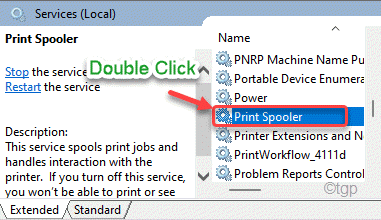
5. Dans la fenêtre Propriétés du spouleur d'imprimante, cliquez sur le menu déroulant « Type de démarrage: » et sélectionnez le «Automatique" Les paramètres.
6. Ensuite, cliquez sur "Appliquer" et cliquez sur "d'accord“.
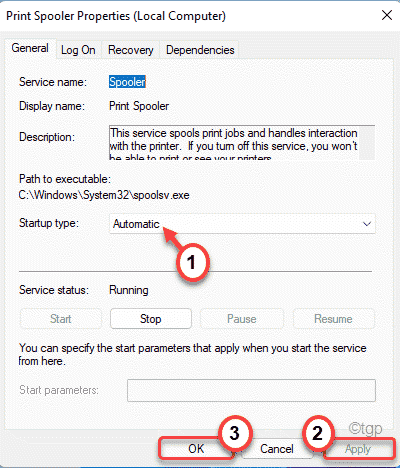
Cela configurera le service Printer Spooler pour qu'il s'exécute automatiquement à chaque démarrage de l'ordinateur.
Puis, redémarrage ton ordinateur. Lorsque votre ordinateur démarre, le service Printer Spooler démarre également. Essayez d'imprimer n'importe quoi.
Correctif 2 - Désinstallez les pilotes d'imprimante et l'application d'imprimante
Vous devez désinstaller le périphérique d'impression de votre ordinateur ainsi que toutes les applications liées à l'imprimante.
Étape 1
Vous devez d'abord désinstaller les logiciels liés à l'imprimante.
1. Dans un premier temps, faites un clic droit sur le les fenêtres et cliquez sur le "Courir“.
2. Après cela, écrivez "appwiz.cpl" puis cliquez sur "d'accord“.

3. Vous verrez la liste des applications installées dans la fenêtre Programmes et fonctionnalités.
4. Maintenant, faites un clic droit sur le logiciel lié à l'imprimante que vous voyez dans la liste, puis cliquez sur "Désinstaller“.
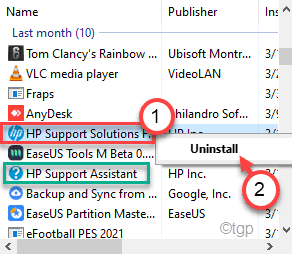
Suivez les instructions à l'écran pour enfin le désinstaller de votre ordinateur.
5. De la même façon. désinstallez tous les logiciels liés à l'imprimante.
Étape 2
1. appuie sur le Touche Windows+X clés ensemble.
2. Ensuite, cliquez sur le "Gestionnaire de périphériques" pour accéder au Gestionnaire de périphériques sur votre ordinateur.

3. Dans le Gestionnaire de périphériques fenêtre, développez le "Files d'attente d'impression" section.
4. Puis, clic-droit sur l'imprimante et cliquez sur "Désinstaller l'appareil“.

5. Enfin, cliquez sur "Désinstaller" pour confirmer l'action.
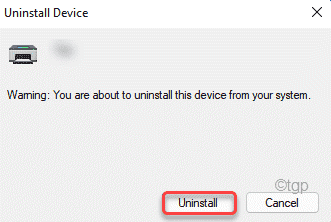
Ensuite, fermez le Gestionnaire de périphériques la fenêtre.
Après avoir fait tout cela, redémarrage ton ordinateur. Maintenant, Windows va installer le pilote d'imprimante par défaut pour votre système.
Si cela ne résout pas le problème, accédez au site Web du fabricant de votre imprimante et téléchargez et installez le pilote d'imprimante pour votre système. Cela devrait arrêter le "Le service de spouleur d'impression n'est pas en cours d'exécution" pendant l'impression de quoi que ce soit.